Klausimas
Problema: kaip nustatyti „Miracast“ ir išspręsti jo problemas?
Sveiki, norėjau pažiūrėti naują TV laidą per televizorių, bet bandant atidaryti „Miracast“ funkciją pasirodo „Įrenginys nepalaiko Miracast, todėl negalite jo projektuoti belaidžiu būdu. Ar kažkas negerai mano kompiuteryje, ar tai sukelia kita problema klaida? Būčiau dėkingas, jei pateiktumėte keletą šios problemos sprendimų.
Išspręstas atsakymas
„Miracast“ yra 2012 m. „Wi-Fi Alliance“ patentuotas technologijos standartas, leidžiantis dalytis įvairiais turinį iš vieno ekrano į kitą ir gali būti naudojamas monitoriuose, televizoriuose, projektoriuose ir pan., nepaisant gamintojas. Ši funkcija ypač naudinga įmonių ar švietimo sektoriuose, nes leidžia lengvai pasiekti pristatymus. Iš tiesų, „Miracast“ ryšiais taip pat patinka daugelis įprastų vartotojų, nes jie leidžia lengvai pasiekti turinį, pvz., TV laidas, filmus ir kitą mediją, naudodami kitą įrenginį.
Kad „Miracast“ veiktų tinkamai, abiejuose prijungtuose įrenginiuose turi būti įjungta technologija arba kitu atveju bus klaida „Įrenginys nepalaiko Miracast, todėl negalite jo projektuoti belaidžiu būdu“. rodomas. Laimei, „Windows“ kompiuteriuose gali būti įrengtas išorinis adapteris, kad išspręstų šią problemą.
„Miracast“ pranašumai yra neįtikėtini, nes jai veikti nereikia esamo tinklo. Vietoj to, jis naudoja tiesioginį ryšį tarp įrenginio ir ekrano, naudodamas peer-to-peer[1] ryšys, iš esmės veikiantis kaip atskiras „WiFi“. Dėl to jis leidžia ypač intensyvų žiniasklaidos srautą tarp įrenginių nenaudojant pralaidumo, o tai ypač naudinga komercinėje aplinkoje, kur daugelis kompiuterių gali naudoti tą patį „Wi-Fi“, todėl greitis sulėtėja.
Nenaudojant pralaidumo ar tinklo, „Miracast“ taip pat veikia kaip belaidis kompiuterio plėtinys, o tai reiškia, kad vartotojai gali naudoti peles ar klaviatūras, kad lengviau valdytų ekraną.

Nepaisant to, kad jis turi naudingą funkciją ir suteikia papildomą apsaugos sluoksnį kibernetinių atakų atveju, „Miracast“ kartais nepavyksta, ir daugelis vartotojų pranešė, kad negalėjo įjungti funkcija. Nors kai kuriais atvejais įrenginiuose gali tiesiog nebūti „Miracast“ technologijos, dažnai problemos slypi įrenginio nustatymuose ar net tvarkyklėse.[2] kompiuteryje.
Todėl, jei susiduriate su „Įrenginys nepalaiko Miracast, todėl negalite jo projektuoti belaidžiu būdu“. jūsų įrenginyje yra klaida, galite ją ištaisyti keliais būdais. Nepaisant to, turėkite omenyje, kad įvairios klaidos ir kai kurios kompiuterio funkcijos gali neveikti dėl kenkėjiškų programų.[3] infekcijų – todėl primygtinai rekomenduojame pirmiausia nuskaityti įrenginį naudojant antivirusinę programinę įrangą. Jei pašalinus kenkėjiškas programas jūsų kompiuteryje vis dar yra klaidų ir įvairių problemų, galite jas išspręsti naudodami tokią programinę įrangą kaip Reimage„Mac“ skalbimo mašina X9.
O dabar atlikite toliau nurodytus veiksmus, kad išspręstumėte „Miracast“ problemas „Windows“ kompiuteryje.
1 žingsnis. Įsitikinkite, kad „Miracast“ nustatytas tinkamai
Norėdami taisyti sugadintą sistemą, turite įsigyti licencijuotą versiją Reimage Reimage.
Visų pirma, turite įsitikinti, kad jūsų kompiuteryje naudojama tinkama aparatinė įranga, palaikanti „Miracast“ funkciją. Taigi, atlikite šiuos veiksmus:
- Įrašykite Prisijungti į „Windows“ paiešką
- Spustelėkite „Prisijungti“ programa
- Galite pamatyti šį pranešimą: „Įrenginys nepalaiko „Miracast“, todėl negalite projektuoti belaidžiu būdu“
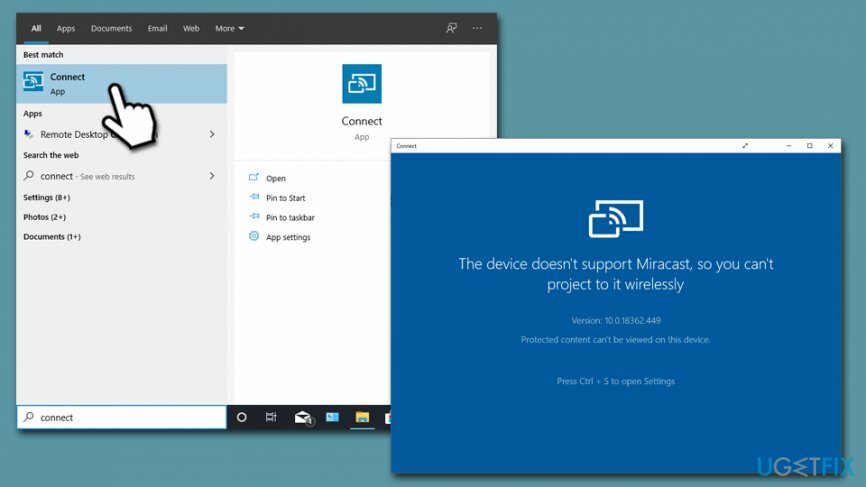
Tai reiškia, kad neturite tinkamos aparatūros ir jums reikia adapterio, palaikančio „Miracast“ funkciją. Pavyzdžiui, galite nusipirkti „Microsoft Wireless Display“ adapterį už maždaug 39 USD „Amazon“ arba net pigiau „eBay“. Prijungę adapterį, atlikite šiuos veiksmus:
- Dešiniuoju pelės mygtuku spustelėkite Pradėti ir pasirinkite Nustatymai
- Spustelėkite Prietaisų
- Pasirinkite Pridėkite Bluetooth ar kitą įrenginį
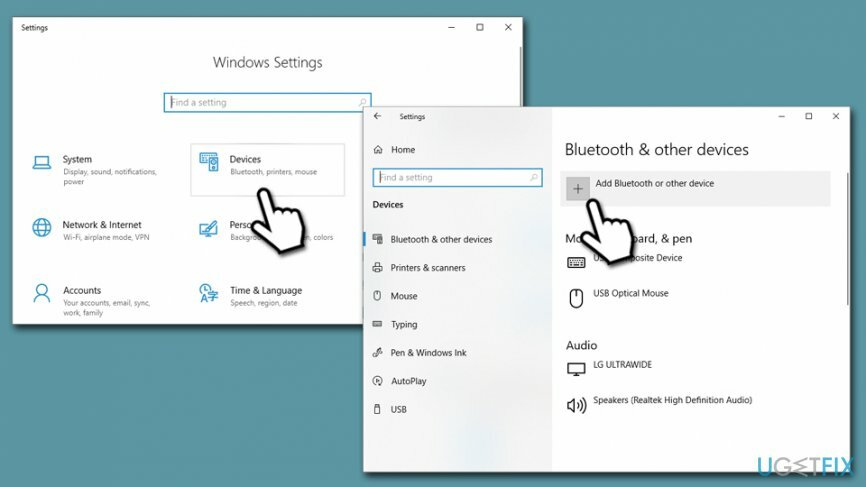
- Dabar rinkis Belaidis ekranas arba dokas
- Palaukite, kol „Windows“ aptiks jūsų įrenginį – jis bus paruoštas naudoti
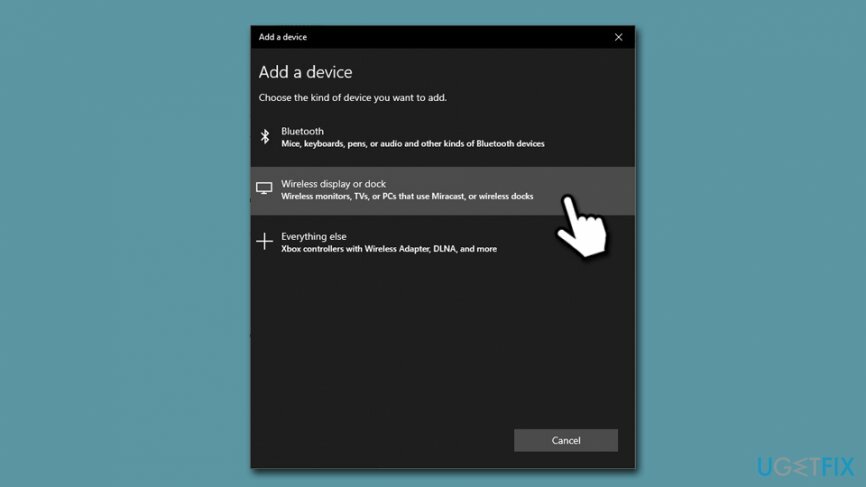
Pastaba: jei bandote prisijungti prie televizoriaus ar projektoriaus, įsitikinkite, kad šie įrenginiai taip pat yra paruošti „Miracast“, nes „Windows“ jų tiesiog neaptiks.
2 žingsnis. Įsitikinkite, kad jūsų tvarkyklės yra atnaujintos
Norėdami taisyti sugadintą sistemą, turite įsigyti licencijuotą versiją Reimage Reimage.
Kai kuriais atvejais priežastis, kodėl negalite prisijungti prie Miracast, yra prijungta prie kompiuterio tvarkyklių. Yra keletas programų, kurios atnaujina ir įdiegia tvarkykles automatiškai; Tačiau pramonės ekspertai dažnai priešinasi tokių programų naudojimui, nes jie gali atsisiųsti ir įdiegti netinkamas tvarkykles, dėl kurių gali atsirasti sistemos gedimų (tai nebūtinai reiškia, kad šios programos yra užprogramuotos tai daryti (nors kai kurios yra visiškai nenaudingos potencialiai nepageidaujamos programos), tačiau jos tiesiog negali teisingai nustatyti skirtingų Windows sąrankų. mašinos).
Todėl labai rekomenduojame atnaujinti „WiFi“ tvarkykles rankiniu būdu pagal toliau pateiktas instrukcijas:
- Dešiniuoju pelės mygtuku spustelėkite Pradėti ir pasirinkite Įrenginių tvarkytuvė
- Išskleisti Tinklo adapteriai skyrius
- Dešiniuoju pelės mygtuku spustelėkite savo WiFi įrenginys
- Pasirinkite Atnaujinti tvarkyklę ir tada pirmyn Automatiškai ieškokite atnaujintos tvarkyklės programinės įrangos
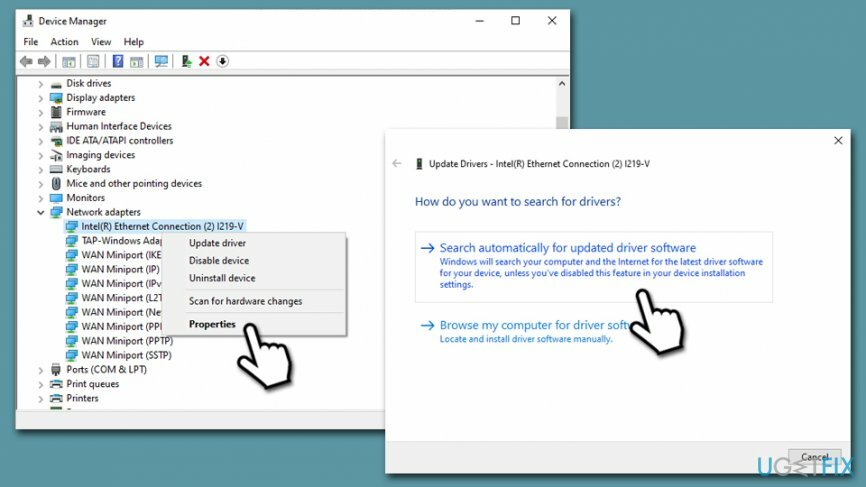
- Palaukite, kol „Windows“ įdiegs naujinimus ir paleisti iš naujo savo kompiuterį
Išspręskite su garsu susijusias „Miracast“ problemas
Norėdami taisyti sugadintą sistemą, turite įsigyti licencijuotą versiją Reimage Reimage.
Jei girdite savo kompiuteryje leidžiamą garsą, pabandykite atsijungti nuo televizoriaus ar kito ekrano ir pažiūrėkite, ar „Miracast“ garso problemos išlieka. Jei taip, atlikite šiuos veiksmus:
- Dešiniuoju pelės mygtuku spustelėkite savo garsiakalbių piktograma apatiniame dešiniajame užduočių juostos kampe
- Pasirinkite Atidarykite garso nustatymus
- Pagal Išvestis, spustelėkite išskleidžiamąjį meniu ir įsitikinkite, kad pasirinktas tinkamas įrenginys
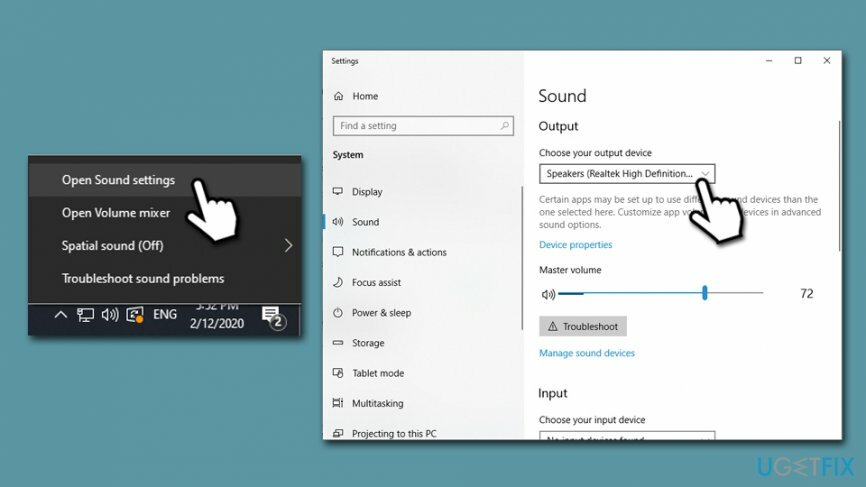
Išspręskite su vaizdo įrašu susijusias „Miracast“ problemas
Norėdami taisyti sugadintą sistemą, turite įsigyti licencijuotą versiją Reimage Reimage.
Kai kuriais atvejais galite pastebėti, kad vaizdas projektoriuje arba televizoriuje rodomas netinkamai – jis gali būti neryškus arba gali trūkti ekrano dalies. Tokiu atveju turite pakeisti skiriamąją gebą taip:
- Įrašykite Ekranas į „Windows“ paiešką
- Pasirinkite Ekrano nustatymai
- Pasirinkite a teisinga rezoliucija – prieš pasirenkant tinkamą, gali tekti patikrinti kelis nustatymus, jei nežinote savo išvesties įrenginio skiriamosios gebos
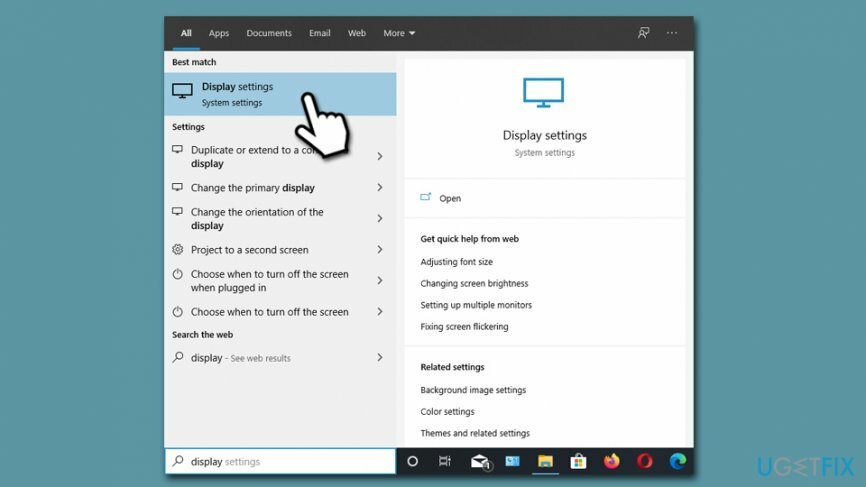
Automatiškai ištaisykite klaidas
ugetfix.com komanda stengiasi padaryti viską, kad padėtų vartotojams rasti geriausius sprendimus, kaip pašalinti klaidas. Jei nenorite kovoti su rankinio taisymo būdais, naudokite automatinę programinę įrangą. Visi rekomenduojami produktai buvo išbandyti ir patvirtinti mūsų profesionalų. Įrankiai, kuriuos galite naudoti klaidą ištaisyti, išvardyti toliau:
Pasiūlyti
daryk tai dabar!
Atsisiųskite „Fix“.Laimė
Garantija
daryk tai dabar!
Atsisiųskite „Fix“.Laimė
Garantija
Jei nepavyko ištaisyti klaidos naudojant Reimage, kreipkitės pagalbos į mūsų palaikymo komandą. Praneškite mums visą informaciją, kurią, jūsų manymu, turėtume žinoti apie jūsų problemą.
Šiame patentuotame taisymo procese naudojama 25 milijonų komponentų duomenų bazė, kuri gali pakeisti bet kokį pažeistą ar trūkstamą failą vartotojo kompiuteryje.
Norėdami taisyti sugadintą sistemą, turite įsigyti licencijuotą versiją Reimage kenkėjiškų programų pašalinimo įrankis.

Privati interneto prieiga yra VPN, kuris gali užkirsti kelią jūsų interneto paslaugų teikėjui vyriausybė, o trečiosios šalys negalės stebėti jūsų prisijungimo ir leidžia jums likti visiškai anonimiškais. Programinė įranga teikia specialius serverius, skirtus torrentams ir srautiniam perdavimui, užtikrindama optimalų našumą ir nelėtindama jūsų. Taip pat galite apeiti geografinius apribojimus ir be apribojimų peržiūrėti tokias paslaugas kaip „Netflix“, BBC, „Disney+“ ir kitas populiarias srautinio perdavimo paslaugas, nepaisant to, kur esate.
Kenkėjiškų programų atakos, ypač išpirkos reikalaujančios programos, kelia didžiausią pavojų jūsų nuotraukoms, vaizdo įrašams, darbo ar mokyklos failams. Kadangi kibernetiniai nusikaltėliai naudoja patikimą šifravimo algoritmą duomenims užrakinti, jo nebegalima naudoti tol, kol nebus sumokėta išpirka bitkoinu. Užuot mokėję įsilaužėliams, pirmiausia turėtumėte pabandyti naudoti alternatyvą atsigavimas metodus, kurie galėtų padėti atkurti bent dalį prarastų duomenų. Priešingu atveju galite prarasti pinigus ir failus. Vienas geriausių įrankių, galinčių atkurti bent kai kuriuos užšifruotus failus – Data Recovery Pro.